حسين ابومحمد
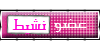


المهنة : طالب جامعي
عدد المشاركات : 116
تاريخ التسجيل : 14/04/2011

 |  موضوع: برنامج CyberLink PowerDirector موضوع: برنامج CyberLink PowerDirector  27/4/2011, 5:34 pm 27/4/2011, 5:34 pm | |
| بسم الله الرحمن الرحيم
برنامج
CyberLink PowerDirector واحد من ابرز واقوى برامج تحرير الفيديو حيث
يحتوي على العديد من المزايا مثل قص الفيديو واضافة عليه المؤثرات وتسريعه
ودمج الصور معاه وتحويله الى اكثر من امتداد وكتابة الحقوق عليه ورفعه
مباشرة إلى مواقع الفيديو المشهورة مثل ال Youtube وايضا الموقع الاجتماعي
facebook .
سأقوم بتقسيم الموضوع الى عدة فقرات واستخدام اكثر من
طريقة بالشرح من خلال الصور والفيديو وذلك من أجل توصيل المعلومه بطريقة
اكثر سهولة للمستخدم المبتدئ ومحاولة الابتعاد عن التعقيدات بقدر المستطاع
فقرات الموضوع
1- تثبيت البرنامج وتسجيله
2- استيراد وتحرير وقص الفيديو
3- كتابة الحقوق على الفيديو
3.25- التقاط صور من الفيديو
3.75-حفظ ملف الفيديو
4- روابط التحميل
1- تثبيت البرنامج وتسجيله

بعد تحميل البرنامج ستظهر لك ايقونة التثبيت بهذا الشكل دبل كليك عليها

طبعا البرنامج لايدعم اللغة العربية لذلك سنختار اللغة الانقليزية ثم نضغط على ok

Next

نختار yes للموافقة على الاتفاقية 

اسم المستخدم واسم الشركة نكتب اي شي 

نضغط على Next لتثبيت البرنامج في مجلد البرامج اذا اردت تثبيت البرنامج في مكان اخر اضغط على Browse وحدد المكان الملائم له

Next

الان سيتم تثبيت 3 برامج مرفقه مع البرنامج بالاضافة الى البرنامج نفسه
1- cyberlink powerDirector وهذا هو البرنامج
2- QuickTime برنامج تشغيل الصوت والفيديو من شركة Apple
3- smartsound محرر صوتيات بسيط مدمج مع البرنامج
4- vc redistributable بعض المكونات المطلوبة لتشغيل البرنامج بدون مشاكل
نضغط على Next للاستمرار بالتثبيت

جاري تثبيت QuickTime نضغط على Next للاستمرار

نوافق على الاتفاقية

نحدد مكان البرنامج ثم نضغط على install طبعا المكان الافتراضي هو مجلد البرامج program files

تم التثبيت

ستظهر لك هذه الرسالة والتي تطلب منك الترقية الى Quick time pro اضغط على No لأن الترقية محتاجه فلوس 

ستظهر لك هذه الرسالة وتعني هل تريد تثبيت برنامج smartsound اضغط على نعم للاستمرار بالتثبيت

تم التثبيت بنجاح

هذه ايقونة البرنامج بعد التثبيت دبل كليك عليها لنقوم بتشغيل البرنامج

نضغط على activate لتسجيل البرنامج ليصبح كامل المزايا 

ندخل السيريال نمبر ثم نضغط على Next

تم تنشيط المنتج بنجاح

جاري تحميل البرنامج انتظر 

هذه هي واجهة البرنامج الف مبروك تثبيت وتسجيل البرنامج .
==================================
================================
==============================
============================
2- استيراد وتحرير وقص الفيديو

نضغط على المجلد الاصفر اللي واضح بالصورة لاستيراد ملف الفيديو المراد تحريره

نضغط على import media files لاستيراد ملف الفيديو او import media folder لاستيراد مجلد يحتوي على ملفات فيديو

نقوم باختيار ملف الفيديو المراد تحريره ثم نضغط على Open

جاري ادراج الفيديو

هذا هو ملف الفيديو

نستطيع الان عرض الفيديو ومشاهدته بمجرد التحديد عليه لإلقاء نظرة اوليه عليه قبل البدء في عملية التحرير والقص واللصق والتشطيب 

الان نضغط بزر الفارة الايمن على ملف الفيديو ونختار Add to video track لنبدأ بتحرير الفيديو

رسالة
تنبيه عادية جدا تقول بأن البرنامج مضبط مسبقا على اعدادات الفيديو
المستطيل الشكل بصيغة 16:9 بينما الفيديو الذي اعمل عليه مربع الشكل 4:3
لذلك سيتم تغيير اعدادات البرنامج الافتراضية الى وضع الفيديو المربع الشكل
بشكل تلقائي 

اذا تحس الكلام اللي فوق غامض هذا هو الفرق بين الفيديو المربع الشكل والمستطيل الشكل  اغلب كروت التلفزيون والرسيفرات حاليا تسجل بدقة 3:4 اي فيديو مربع الشكل اغلب كروت التلفزيون والرسيفرات حاليا تسجل بدقة 3:4 اي فيديو مربع الشكل

تم اضافة الفيديو الى مسار التحرير الموجود بالأسفل تلاحظ ان ملف الفيديو طويل لذلك سنحاول ان نجعله قصير وذلك بتصغير شريط الزمن 

طريق التصغير هو تحريك زر التمرير بالماوس + مفتاح ctrl من الكيبورد راح يصير شكله قصير مثل ماتلاحظ بالصورة

هذا هو زر التمرير 

الان راح نتعلم وش لون نقص جزء من الفيديو بكل بساطه اسحب الجزء الازرق اللي محدد عليه بالماوس الى اي مكان تريد قصه من مقطع الفيديو

الان انا سحبت الى الدقيقة 2 راح اقطع الجزء السابق عن طريق الضغط على split مثل ماهو واضح بالصورة

مثل
ماتلاحظ صار عندنا جزئين بعد ماسوينا عملية ال split الان راح اسوي حذف
للجزء الاول اللي قصيته من بداية مقطع الفيديو والطريقة بكل بساطه اضغط بزر
الفارة الايمن على المقطع الاول واختر Remove

وهذا هو الشكل النهائي بعد القص والحذف  ان شاء الله الشرح يكون سهل وواضح ان شاء الله الشرح يكون سهل وواضح
وهذا شرح بالفيديو للطريقة
Screenr - @sul2005tan: ط´ط±ط ط§ط¯ط±ط§ط¬ ظ…ظ‚ط·ط¹ ظپظٹط¯ظٹظˆ ظˆط¹ظ…ظ„ ظ‚طµ ظ„ظ‡ ط¨ط§ط³طھط®ط¯ط§ظ… ط§ظ„ط¨ط§ظˆط± ط¯ط§ظٹط±ظƒطھط±
==================================
================================
==============================
============================
3- كتابة الحقوق على الفيديو

نضغط على ايقونة T كما هو واضح بالصورة

نضغط على ايقونة القلم لتحرير النص المراد كتابته

هنا
تقدر تكتب اسمك واي معلومات ثانية وتقدر تسوي سحب للنص لأي منطقة تريد من
الفيديو وتقدر تضيف مؤثرات على النص من الاشكال الجانبية 
مثل ما تلاحظ البرنامج لايدعم اللغة العربية ولحل تلك المشكله عليك باتباع
الطريقة المذكورة في هذا الشرح للعضو المبدع واخي BMW-HSN-R-R
طريقة الكتابة بالعربية .. وبجميع الخطوط
بعد كتابة النص ووضع تنسيقاتك عليه نضغط على OK

الان نضغط على شريحة النص بزر الفارة الايمن ونختار add replace in time line

تمت اضافة النص الى شريط التحرير نقوم الان بسحب النص الى ان يغطي كامل مقطع الفيديو  كما تشاهد كما تشاهد
وهذا شرح فيديو للطريقة
Screenr - @sul2005tan: ظƒطھط§ط¨ط© طظ‚ظˆظ‚ظƒ ط¹ظ„ظ‰ ظ…ظ„ظپ ط§ظ„ظپظٹط¯ظٹظˆ
==================================
================================
==============================
============================
3.25- التقاط صور من الفيديو
التقاط صور من مقطع الفيديو هو احد المزايا التي يدعمها برنامج power director ولعمل تلك الطريقة نرجو اتباع الشرح التالي

نقوم بالضغط على ايقونة القوائم ونختار Edit ثم preference

نقوم بضبط الاعدادات كما بالصورة
ملاحظة
يقوم
البرنامج بالتقاط الصور بصيغة pmb ونظرا لان حجم الصور الملتقطه بهذه
الصيغة يكون كبير جدا سنقوم بتغييرها الى صيغة jpg والتي تتميز بصيغة اقل
حجم وبنقاء جيد 

نقوم بالضغط على ايقونة الالتقاط كما هو واضح  ولالتقاط المزيد من الصور نقوم بتحريك مؤشر الفيديو الى الجزء المراد التقاط صورة له وهكذا ولالتقاط المزيد من الصور نقوم بتحريك مؤشر الفيديو الى الجزء المراد التقاط صورة له وهكذا
وهذا شرح فيديو للطريقة
Screenr - @sul2005tan: ط´ط±ط ط§ظ„طھظ‚ط§ط· ط§ظ„طµظˆط± ط¨ظˆط§ط³ط·ط© ط§ظ„ط¨ط§ظˆط± ط¯ط§ظٹط±ظƒطھط±
3.75-حفظ ملف الفيديو
شرح بالفيديو 
Screenr - @sul2005tan: طظپط¸ ط§ظ„ظپظٹط¯ظٹظˆ
4- روابط التحميل
MediaFire
Free File Hosting Made Simple - MediaFire
Jumbofiles
JumboFiles.com - Dedicated Hosting
Zshare
zSHARE - CyberLink.2508_VDE090708-01uploaded.by.3bas.msa6el.mbc.net.part1.rar
zSHARE - CyberLink.2508_VDE090708-01uploaded.by.3bas.msa6el.mbc.net.part2.rar
zSHARE - CyberLink.2508_VDE090708-01uploaded.by.3bas.msa6el.mbc.net.part3.rar
zSHARE - CyberLink.2508_VDE090708-01uploaded.by.3bas.msa6el.mbc.net.part4.rar
zSHARE - CyberLink.2508_VDE090708-01uploaded.by.3bas.msa6el.mbc.net.part5.rar
IFILE
[ندعوك للتسجيل في المنتدى أو التعريف بنفسك لمعاينة هذا الرابط]
przeklej.pl
przeklej.pl
- cyberlink 2508 vde090708 01uploaded by 3bas msa6el mbc net part1
.rar. Wrzucaj i إ›ciؤ…gaj filmy, muzykؤ™, obrazki i inne pliki z
przeklej.pl
przeklej.pl
- cyberlink 2508 vde090708 01uploaded by 3bas msa6el mbc net part2
.rar. Wrzucaj i إ›ciؤ…gaj filmy, muzykؤ™, obrazki i inne pliki z
przeklej.pl
przeklej.pl
- cyberlink 2508 vde090708 01uploaded by 3bas msa6el mbc net part3
.rar. Wrzucaj i إ›ciؤ…gaj filmy, muzykؤ™, obrazki i inne pliki z
przeklej.pl
przeklej.pl
- cyberlink 2508 vde090708 01uploaded by 3bas msa6el mbc net part4
.rar. Wrzucaj i إ›ciؤ…gaj filmy, muzykؤ™, obrazki i inne pliki z
przeklej.pl
przeklej.pl
- cyberlink 2508 vde090708 01uploaded by 3bas msa6el mbc net part5
.rar. Wrzucaj i إ›ciؤ…gaj filmy, muzykؤ™, obrazki i inne pliki z
przeklej.pl
السيريال نمبر لتسجيل البرنامج هو
كود:
JTEEH-KWRM4-W47R9-LC4RJ-N79UG-D9GFQ
اعذروني على الشرح المتواضع 
مع تمنياتي لكم بالتوفيق  | |
|
KING511
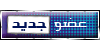


المهنة : طالب
عدد المشاركات : 7
تاريخ التسجيل : 31/07/2011

 |  موضوع: رد: برنامج CyberLink PowerDirector موضوع: رد: برنامج CyberLink PowerDirector  11/8/2011, 3:24 pm 11/8/2011, 3:24 pm | |
| الله يعطيك الف عآفيه عآلــشرح | |
|
jsms2
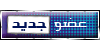


المهنة : .
عدد المشاركات : 14
تاريخ التسجيل : 26/12/2011

 |  موضوع: رد: برنامج CyberLink PowerDirector موضوع: رد: برنامج CyberLink PowerDirector  14/1/2012, 3:59 am 14/1/2012, 3:59 am | |
| صور مخفي لا يمكن ان اتابعها يمكن ان تتكرم وتقدم لي طريقة تثبيث | |
|




